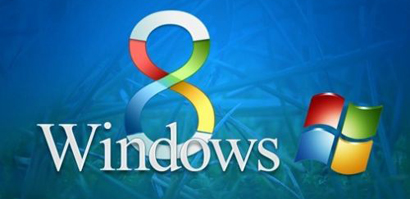Excel 2007中,您可以随意设置文本样式,包括加粗、倾斜、下划线、删除线、上下标等。
将文本格式设置为加粗、倾斜或带下划线
1、选择要设置格式的单元格、单元格区域、文本或字符。
提示 要取消选择的单元格区域,请单击工作表中的任意单元格。
2、在“开始选项卡上的“字体组中,执行下列操作之一:
·要使文本加粗,请单击“加粗 。
。
键盘快捷方式 您也可以按 Ctrl+B 或 Ctrl+2。
·要使文本倾斜,请单击“倾斜 。
。
键盘快捷方式 您也可以按 Ctrl+I 或 Ctrl+3。
·要使文本带下划线,请单击“下划线 。
。
键盘快捷方式 您也可以按 Ctrl+U 或 Ctrl+4。

注释 若要应用其他类型的下划线,请在“开始选项卡上的“字体组中,单击“字体旁边的“设置单元格字体格式“对话框启动器 (或者按 Ctrl+Shift+F 或 Ctrl+1),然后在“下划线列表中选择所需的样式。
(或者按 Ctrl+Shift+F 或 Ctrl+1),然后在“下划线列表中选择所需的样式。
将文本设置为上标或下标格式
1、选择要设置格式的单元格、单元格区域、文本或字符。
提示 要取消选择的单元格区域,请单击工作表中的任意单元格。
在“开始选项卡上的“字体组中,单击“字体旁边的“设置单元格字体格式对话框启动器  。
。

键盘快捷方式 您也可以按 Ctrl+Shift+F 或 Ctrl+1 快速显示“设置单元格格式对话框的“字体选项卡。
在“特殊效果下,选择“上标或“下标复选框。
将文本格式设置为带删除线
1、选择要设置格式的单元格、单元格区域、文本或字符。
提示 要取消选择的单元格区域,请单击工作表中的任意单元格。
2、在“开始选项卡上的“字体组中,单击“字体旁边的“设置单元格字体格式对话框启动器  。
。

键盘快捷方式 您也可以按 Ctrl+Shift+F 或 Ctrl+1 快速显示“设置单元格格式对话框的“字体选项卡。
3、在“特殊效果下面,选择“删除线复选框。
键盘快捷方式 要在不使用对话框的情况下快速应用或去掉删除线格式设置,请按 Ctrl+5。